| (2)印刷する。 |
| |
表裏を間違えないよう、用紙を奇数ページのみ、偶数ページのみ、まとめて印刷します。 |
| |
1) |
表面の印刷 |
| |
|
実際の本のページになる奇数ページを印刷します。 |
| |
|
 →実際のデザインのページ数 →実際のデザインのページ数 |
| |
|
※プリンタドライバの設定は「2,4,6,8,10ページ」になります。 |
| |
|
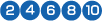 →ドライバでの印刷設定ページ数 →ドライバでの印刷設定ページ数 |
| |
|
|
| |
|
|
| |
|
<用紙が縦向きの場合>
![[用紙が縦向きの場合]](images/tate.gif)
|
| |
|
|
![[プリンタドライバの印刷設定(偶数ページ)]](images/05.gif)
|
| |
|
※ページの四隅に余白をつくりたくない場合は、印刷プロパティの「ページ設定」で「フチなし全面印刷」にチェックを入れます。JP-ALB12(正方形タイプ)とJP-ALB13・14(携帯ミニタイプ)の用紙では、ユーザー定義用紙サイズで印刷するため、フチなし印刷設定ができません。 |
| |
|
![[フチなし全面印刷の設定画面]](images/011.gif) |
| |
| |
|
※テンプレートの余白設定によって、印刷時に「〜余白が印刷可能なページの範囲外に設定されています。印刷を継続しますか?」
というメッセージが表示されることがあります。このメッセージが表示された場合は、そのまま「はい」を選択して、印刷を継続してください。 |
| |
|
![[印刷を継続しますか?の画面]](images/013.gif) |
| |
|
|
| |
|
|
| |
|
|
| |
|
<用紙が横向きの場合>
![[用紙が横向きの場合]](images/yoko.gif)
|
| |
|
|
| |
|
※プリンタの用紙挿入方向もドライバの印刷設定も同じです。 |
| |
|
|
| |
|
このページの一番上にジャンプ |
| |
|
| |
|
| |
※ |
JP-ALB12(正方形)とJP-ALB13・14(携帯ミニサイズ)の用紙は、印刷時に「ユーザー定義用紙」のサイズ設定が必要です。 |
| |
|
これらの用紙は定型サイズではないので、印刷時に使用する用紙のサイズを、「ユーザー定義用紙」として別途設定する必要があります。プリンタドライバで、用紙のサイズを「ユーザー定義用紙」としてサイズを入力します。 |
| |
|
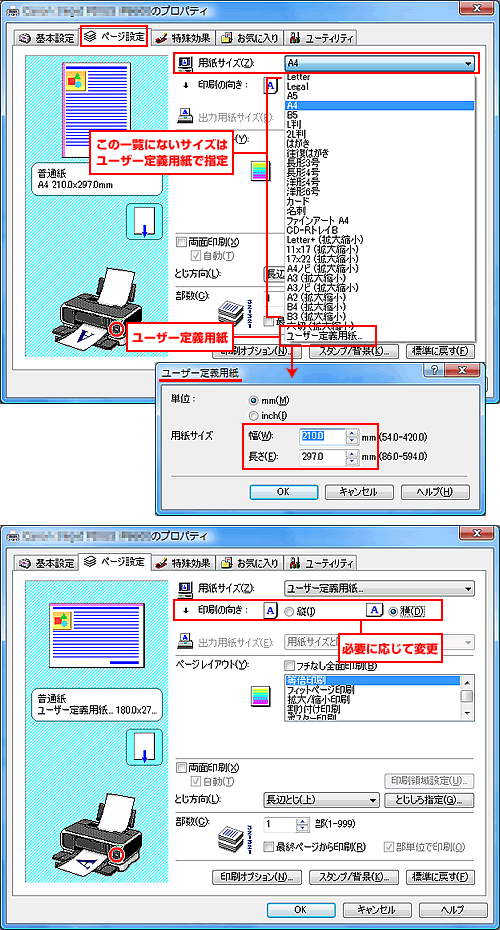 |
| |
|
|
| |
|
|
| |
|
|
| |
2) |
裏面の印刷 |
| |
|
十分乾燥させたら、ひっくり返して実際の本のページになる偶数ページを印刷します。 |
| |
|
 →実際のデザインのページ数 →実際のデザインのページ数 |
| |
|
※プリンタドライバの設定は「3,5,7,9,11ページ」になります。 |
| |
|
 →ドライバでの印刷設定ページ数 →ドライバでの印刷設定ページ数 |
| |
|
※縦に見開きの場合は裏面を印刷するとき、天地もひっくり返してください。
※お好みでフチなし印刷設定をしてください。その場合はテスト印刷をして必ずはみ出し量のチェックをしてください。(JP-ALB12(正方形タイプ)とJP-ALB13・14(携帯ミニタイプ)の用紙ではフチなし印刷設定ができません。)
|
| |
|
|
| |
|
<用紙が縦向きの場合> |
| |
|
|
| |
|
|
![[プリンタドライバの印刷設定(奇数ページ)]](images/06.gif) |
| |
|
|
| |
|
|
| |
|
<用紙向きが横向きの場合> |
| |
|
|
| |
|
|
| |
|
※プリンタの用紙挿入方向もドライバの印刷設定も同じです。 |
| |
|
|
| |
3) |
同様に11〜20、21〜30、31〜40ページまで印刷します。 |
![[注意]](images/003.gif) |
印刷後は、印刷面にふれないようにしてインクを充分乾燥させてください。(20分以上)
詳しい用紙設定などについてはそれぞれの取扱説明書を参照ください。 |
|